一般情况而言,出现DNS错误导致的电脑不能上网,遇到这个问题该怎么办?解决的方法很简单,且看小编的具体步骤。
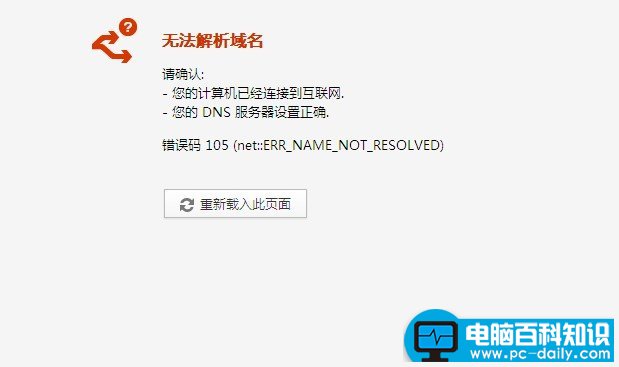
设置电脑DNS
当电脑遇到DNS故障时,我们可以尝试使手动设置其他DNS解析服务,国内已经有很多公共DNS,包括阿里云DNS,百度DNS,谷歌全球通用DNS等等,这里建议大家使用百度或者阿里云公共DNS。
--阿里云公共DNS地址(2个):223.5.5.5和223.6.6.6
--百度公共DNS地址(1个):180.76.76.76
--谷歌DNS地址(2个):8.8.8.8和8.8.4.4国内dns服务器地址大全
电脑设置DNS方法很简单,之前已经为大家分享过很多相关教程,具体方法是:
在电脑桌面右下角的网络图标上鼠标右键,然后点击打开“网络和共享中心”--然后点击左侧的“更改适配器设置”,接下来在当前的联网网络连接名称上,右击鼠标,选择“属性”,最后在网络连接属性窗口中选中“Internet 协议版本 4 (TCP/IPv4)/属性”,之后就可以设置DNS。
上图中,我们将电脑DNS设置为了阿里云公共DNS,这个DNS也是全球通用的,国内用户优先推荐,具备高速上网,防钓鱼网站等功能。
xp系统dns怎么设置 win7系统dns怎么设置

刷新DNS缓存
推荐阅读:快速清除本地DNS缓存
设置完电脑DNS后,可能电脑依然还不能上网,这主要是由于电脑有本地DNS缓存,要刷新一下DNS缓存,才会修正此前的DNS故障,刷新DNS缓存方法如下。
1、使用 Windows + R组合快捷键,打开运行对话框,然后键入【cmd】命令,之后点击下方的“确定”,如下图所示。
2、在接下来打开的cmd命令框中,输入运行命令:【iPConfig /flushdns】(输入完成后,按回车键运行)就可以刷新本地DNS缓存了。
如果电脑出现DNS错误不能上网,按照以上方法就可以成功修复上网了。

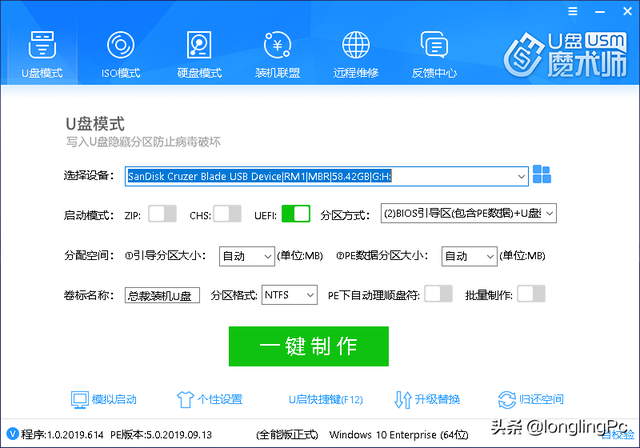
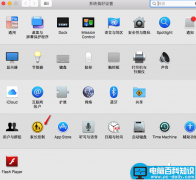

![RedHat服务器上[Errno 5] OSError: [Errno 2]的解决方法](https://img.pc-daily.com/uploads/allimg/4752/11135115c-0-lp.png)

